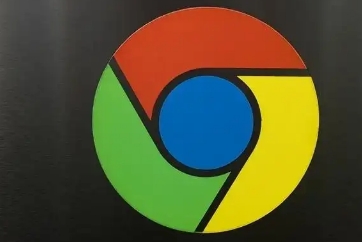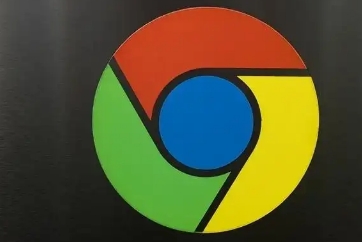
要减少Chrome浏览器打开标签时的延迟,可以采取以下措施。首先,清理浏览器缓存和Cookies。随着时间的推移,浏览器缓存和Cookies会积累大量数据,这可能会影响浏览器的性能。定期清理这些数据可以提高浏览器的响应速度。在Chrome浏览器中,可以通过点击右上角的菜单按钮,选择“更多工具”>“清除浏览数据”,然后选择要清除的内容和时间范围,最后点击“清除数据”按钮来清理缓存和Cookies。
其次,关闭不必要的扩展程序。过多的扩展程序会占用系统资源,导致浏览器运行缓慢。可以在Chrome浏览器中点击右上角的菜单按钮,选择“更多工具”>“扩展程序”,然后禁用或删除不需要的扩展程序。
另外,更新Chrome浏览器到最新版本也很重要。开发者通常会在新版本中修复一些性能问题和漏洞,因此保持浏览器更新可以确保获得最佳性能。可以在Chrome浏览器中点击右上角的菜单按钮,选择“帮助”>“关于Google Chrome”,如果有可用的更新,浏览器会自动下载并安装。
还可以尝试调整浏览器设置来优化性能。例如,可以在Chrome浏览器中点击右上角的菜单按钮,选择“设置”>“高级”>“系统”,然后启用“在后台时使用更少的资源”选项。这样可以在不使用浏览器时减少其对系统资源的占用。
此外,如果使用的是笔记本电脑,可以尝试将电源模式设置为高性能模式。在Windows系统中,可以通过控制面板中的电源选项进行设置;在Mac系统中,可以在系统偏好设置中的能源节约器中进行调整。
最后,如果以上方法都无法解决问题,可以考虑重置Chrome浏览器的设置。在Chrome浏览器中点击右上角的菜单按钮,选择“设置”>“高级”>“重置和清理”>“将设置还原为原始默认设置”,然后按照提示操作即可。请注意,重置浏览器设置会清除所有用户数据和设置,因此在执行此操作之前请备份重要数据。